电视包装粒子特效技术总结之3Dmax放射状粒子特效
上一篇我们说到电视包装粒子特效技术总结之3Dmax分离粒子特效,接下来我们再来看看粒子阵列的另外一种用法,使对象产生放射状的粒子发射效果,以满足电视包装品中的视觉需要。
新建一个3ds Max文件,依然先创建一个文字对象; 然后为它添加Nomal [法线]修改命令,取消勾选Flip Normals [翻转法线] ;再添加一个Subdivide [细分]命令,修改其Size [大小]值为2,将文字对象进行网格细化。从视图中可以看到文字具备了更多的网格,这里的每一个小网格顶点都将成为后面对象发射粒子的起点,意思是顶点越多,发射的粒子就越多,具体设置如下图所示。
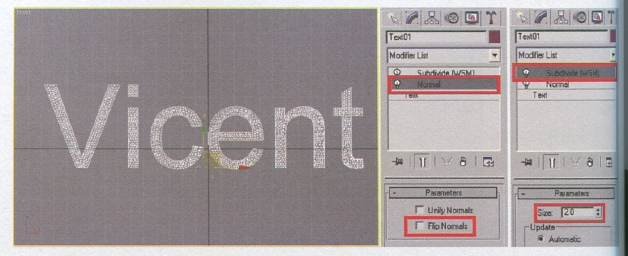
进入粒子系统创建面板,为场景添加一个PArray [粒子阵列]系统,然后选择PArray [粒子阵列],进入它的修改面板进行详细的粒子状态设置。首先用鼠标单击Pick Object [拾取对象]命令,拾取粒子阵列的目标对象,这里选择创建好的文字,同时选择At ALL Vertices [在所有顶点]的粒子发射,具体设置如图所示。
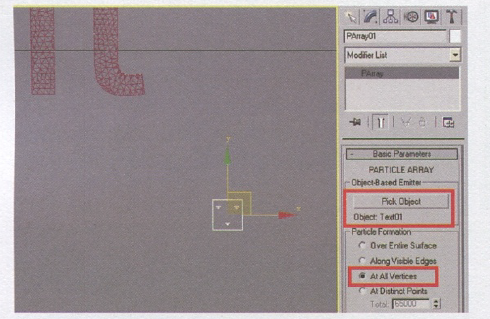
接下来继续修改粒子阵列面板中的设置。将Viewport Display [视口显示]模式改为Mesh [网格],在Particle Generation [粒子生成]卷展栏下修改粒子的发射频率Use Rate [使 用速率]数值为1000,以便后面形成更多的放射粒子,粒子发射的速度、大小、寿命也应进行适当修改。接着再进入Particle Type [粒子类型]卷展栏,修改粒子类型为Tetra [四面体]模式,相关设置如下图所示。
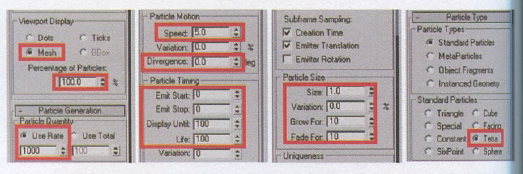
最后关键的一步,展开Rotation and Collision [旋转和碰撞]卷展栏,这里不再像前面那样设置随机自旋的值,而是选择了Direction of Travel/Mblur [运动方向/模糊]方向拉伸,而我们所需要实现的正是粒子的放射效果,这里利用了粒子阵列的粒子拉伸功能实现了这种粒子的放射。再为场景添加摄影机,给一个较好的镜头角度,拖动时间滑块,观察文字的粒子放射效果,相关设置和案例效果如图所示。
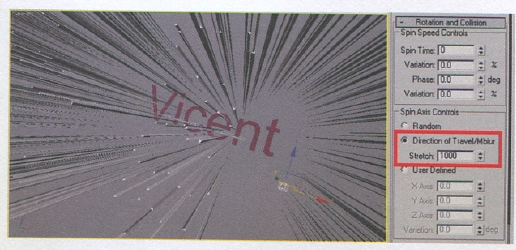
在3ds Max自带的基本粒子技术中最重要的还是粒子的发射、替代、分离等,更重要的在于举-反三。至于粒子的路径动画,为避免重复,在后面流体制作的相关技术总结中会提到。
热门课程
专业讲师指导 快速摆脱技能困惑相关文章
多种教程 总有一个适合自己专业问题咨询
你担心的问题,火星帮你解答-
为给新片造势,迪士尼这次豁出去了,拿出压箱底的一众经典IP,开启了梦幻联动朱迪和尼克奉命潜入偏远地带卧底调查 截至11月24日......
-
此前Q2问答环节,邹涛曾将《解限机》首发失利归结于“商业化保守”和“灰产猖獗”,导致预想设计与实际游玩效果偏差大,且表示该游戏......
-
2025 Google Play年度游戏颁奖:洞察移动游戏新趋势
玩家无需四处收集实体卡,轻点屏幕就能开启惊喜开包之旅,享受收集与对战乐趣库洛游戏的《鸣潮》斩获“最佳持续运营游戏”大奖,这不仅......
-
说明:文中所有的配图均来源于网络 在人们的常规认知里,游戏引擎领域的两大巨头似乎更倾向于在各自赛道上激烈竞争,然而,只要时间足......
-
在行政服务优化层面,办法提出压缩国产网络游戏审核周期,在朝阳、海淀等重点区将审批纳入综合窗口;完善版权服务机制,将游戏素材著作......
-
未毕业先就业、组团入职、扎堆拿offer...这种好事,再多来一打!
众所周知,火星有完善的就业推荐服务图为火星校园招聘会现场对火星同学们来说,金三银四、金九银十并不是找工作的唯一良机火星时代教育......

 火星网校
火星网校
















